1、首先在这个场景中,假如我们要隐藏下面的4个抽屉,选择它们,在其上点击鼠标右键,在弹出的列表中,我们可以看到跟隐藏有关的项有“隐藏选定对象”“隐藏未选定对象”如图

2、第二,选择“隐藏选定对象”,这时我们选择的4个抽屉就被隐藏起来了。如图
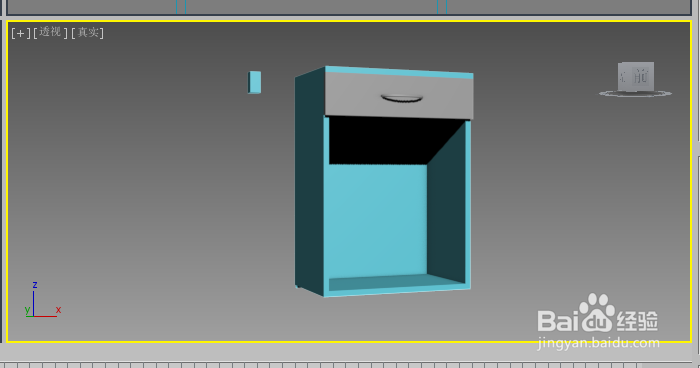
3、第三,如果想取消全部隐藏的对象,可以在视图的空白位置点右键,在弹出的列表中选择“全部取消隐藏”如图

4、这时,我们再观察一下,刚才隐藏的就全部显示出来了。如图所示。

5、假如,我们只想取消隐藏对象中的某个对象,这时候,我们可以点击右方的“显示”按扭,找到下方的“隐藏”下的“按名称取消隐藏”,如图。
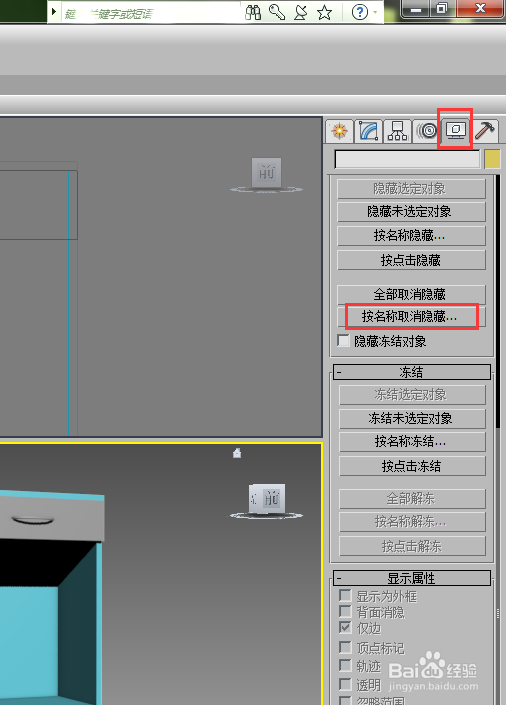
6、这时会弹出一个对话框,这里列出了所有隐藏对象的名称,我们可以根据名称选择要取消的对象。例如,我们取消隐藏组002和组003,可以按ctrl键进行加选。然后点取消隐藏,就可以了。

7、这时,被取消隐藏的对象就显示出来了。如图。是不是很简单。所以在日常的操作中,我们要善于利用这些辅助工具,它可以让你事半功倍。

